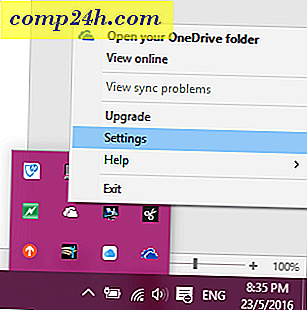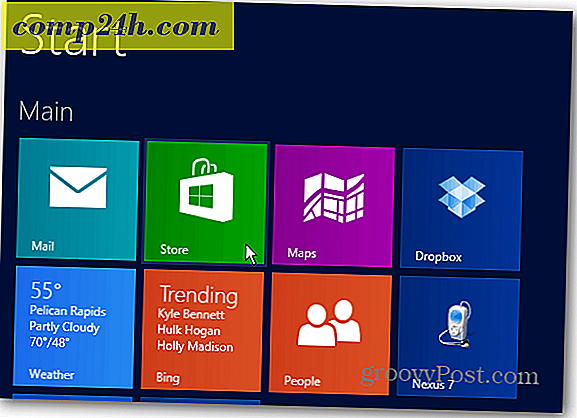Deaktiver og ryd Windows 7 Jump List History [How-To]

Windows 7 introducerede os til at springe lister, en nem måde at styre programmer direkte fra Windows 7-proceslinjen. Sammen med tilføjet funktionalitet lagrer hoppelister også nyere historie. Hvis du bruger en delt computer eller privatliv er et problem, vil du måske begrænse, hvad der gemmes og vises i din seneste historie. Hvis dette er tilfældet, skal du blot følge de enkle trin nedenfor for at administrere dine historikdata for Jump List.
En Højreklik på et program på din proceslinje viser sin spring liste. Windows 7 er som standard indstillet til at gemme og huske dine senest brugte emner til hver applikation.

Hvis der er nogle genstande, som du gerne vil gemme, før du går i gang med en slette, skal du blot klikke på knappen Pin ved siden af en hvilken som helst hoppeliste, der er nyere historie. Denne pin bevarer den pågældende genstand i springlisten under en ny overskrift kaldet Pinned, og den vil forblive, selvom du deaktiverer springlistehistorikken.


Sådan slettes og / eller deaktiveres din Windows 7-hoppeliste Nylig Historie
Metode 1. For at slette individuelle elementer: Åbn hoppelisten for det ønskede program. Højreklik nu på noget Nyligt eller Hyppigt, og klik derefter på Fjern fra denne liste .

Metode 2. For at slette alle: Højreklik på proceslinjen og klik derefter på Egenskaber. I dialogboksen, der vises Klik på fanen Startmenu, og fjern derefter afkrydsningsfeltet for Butik og vis nylig åbnede elementer i menuen Start og proceslinjen. Når du klikker på Anvend, slettes ALLE springeliste, den seneste historie.
Hvis du nyder at bruge springlisten seneste historie, skal du bare genkrydse feltet og klikke på OK . Når du først har slettet historien, genaktiverer den ikke gamle genstande.